Údar:
Helen Garcia
Dáta An Chruthaithe:
21 Mí Aibreáin 2021
An Dáta Nuashonraithe:
1 Iúil 2024

Ábhar
- Céimeanna
- Sula dtosaíonn tú ar an obair
- Modh 1 de 5: An Scanóir a Shuiteáil
- Modh 2 de 5: Facsanna agus Scanadh Oscailte
- Modh 3 de 5: Íomhá a Scanadh
- Modh 4 de 5: Sábháil an íomhá scanta
- Modh 5 de 5: Ríomhphost an Íomhá
Cuireadh bogearraí scanadh tiomnaithe le Windows 7 agus Windows 8. Tugann sé seo níos mó roghanna duit agus tú ag scanadh íomhánna, lena n-áirítear an fillteán a roghnú ina sábhálfar an comhad íomhá críochnaithe.
Céimeanna
Sula dtosaíonn tú ar an obair
 1 Déan cinnte go bhfuil an scanóir ceangailte le do ríomhaire agus go bhfuil sé casta air. De ghnáth bíonn dhá chábla ag scanóirí:
1 Déan cinnte go bhfuil an scanóir ceangailte le do ríomhaire agus go bhfuil sé casta air. De ghnáth bíonn dhá chábla ag scanóirí: - Cábla USB chun an scanóir a nascadh le ríomhaire trí phort USB.
- Cábla cumhachta chun an scanóir a nascadh le asraon cumhachta.
- Nótagur féidir le roinnt scanóirí níos nuaí nasc a dhéanamh trí Bluetooth agus nach bhfuil cábla de dhíth orthu - líonra Wi-Fi amháin a mbeidh an scanóir agus an ríomhaire ceangailte leis.
 2 Cuir an doiciméad is mian leat a scanadh. Is dócha go bhfeicfidh tú roinnt marcanna ar phláta gloine an scanóra - léireoidh siad suíomh an doiciméid scanta. Caithfear aghaidh a thabhairt ar an doiciméad.
2 Cuir an doiciméad is mian leat a scanadh. Is dócha go bhfeicfidh tú roinnt marcanna ar phláta gloine an scanóra - léireoidh siad suíomh an doiciméid scanta. Caithfear aghaidh a thabhairt ar an doiciméad.  3 Mura n-úsáideann tú an scanóir seo riamh ar an ríomhaire atá á úsáid agat, beidh ort an scanóir a shuiteáil ar dtús. Cliceáil anseo chun foghlaim conas do scanóir a shuiteáil.
3 Mura n-úsáideann tú an scanóir seo riamh ar an ríomhaire atá á úsáid agat, beidh ort an scanóir a shuiteáil ar dtús. Cliceáil anseo chun foghlaim conas do scanóir a shuiteáil.  4 Má úsáideadh an scanóir seo ar an ríomhaire seo cheana féin, ansin Cliceáil anseochun scipeáil ag cur síos ar conas an scanóir a shuiteáil.
4 Má úsáideadh an scanóir seo ar an ríomhaire seo cheana féin, ansin Cliceáil anseochun scipeáil ag cur síos ar conas an scanóir a shuiteáil.
Modh 1 de 5: An Scanóir a Shuiteáil
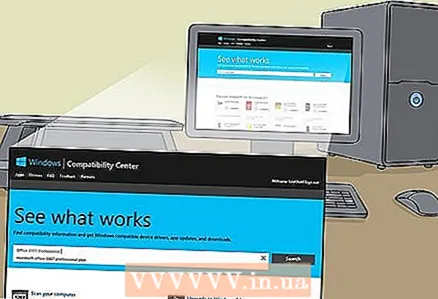 1 Déan cinnte go bhfuil do scanóir comhoiriúnach le Windows 8. Cliceáil anseo chun dul chuig Ionad Comhoiriúnachta Windows. Iontráil ainm an táirge atá liostaithe ar do scanóir, ansin cliceáil Cuardaigh.
1 Déan cinnte go bhfuil do scanóir comhoiriúnach le Windows 8. Cliceáil anseo chun dul chuig Ionad Comhoiriúnachta Windows. Iontráil ainm an táirge atá liostaithe ar do scanóir, ansin cliceáil Cuardaigh. - Mura bhfuil do scanóir comhoiriúnach le Windows 8, ansin ní bheidh tú in ann é a úsáid.
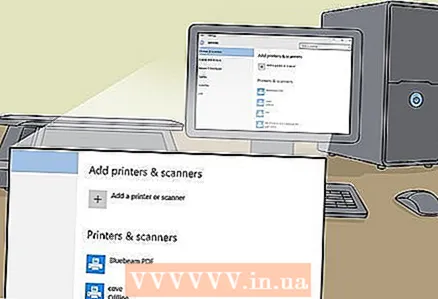 2 Déan cinnte go bhfuil do scanóir suiteáilte. Bog do luch ar an choirnéal ceart den scáileán agus ansin cliceáil Socruithe. Cliceáil Athraigh Socruithe Ríomhaireachta, cliceáil Ríomhaire agus Gléasanna. Má tá do scanóir suiteáilte, feicfidh tú é faoi Printéirí.
2 Déan cinnte go bhfuil do scanóir suiteáilte. Bog do luch ar an choirnéal ceart den scáileán agus ansin cliceáil Socruithe. Cliceáil Athraigh Socruithe Ríomhaireachta, cliceáil Ríomhaire agus Gléasanna. Má tá do scanóir suiteáilte, feicfidh tú é faoi Printéirí. 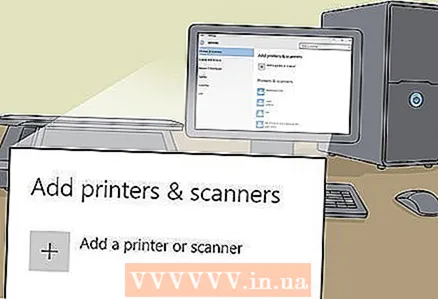 3 Mura bhfuil do scanóir le feiceáil ar an liosta, cliceáil + Cuir Gléas leis.
3 Mura bhfuil do scanóir le feiceáil ar an liosta, cliceáil + Cuir Gléas leis.- Tá an próiseas chun scanóir a shuiteáil mar an gcéanna le printéir a shuiteáil.
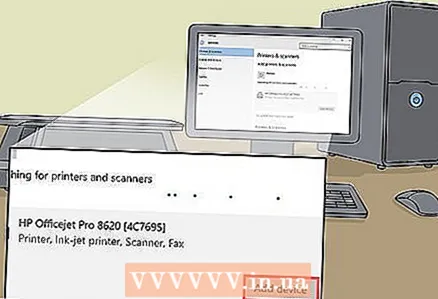 4 Faigh do scanóir ar an liosta agus ansin cliceáil air chun é a shuiteáil.
4 Faigh do scanóir ar an liosta agus ansin cliceáil air chun é a shuiteáil.
Modh 2 de 5: Facsanna agus Scanadh Oscailte
 1 Cliceáil ar an gcnaipe "Start".
1 Cliceáil ar an gcnaipe "Start".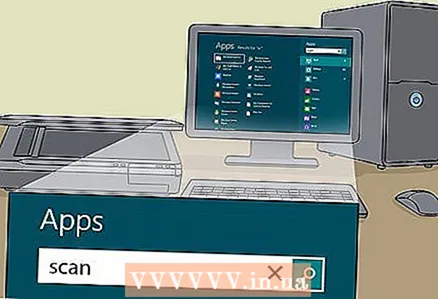 2 Scríobh Scan.
2 Scríobh Scan. 3 Roghnaigh Windows Facs agus Scanóirí.
3 Roghnaigh Windows Facs agus Scanóirí.
Modh 3 de 5: Íomhá a Scanadh
 1 Cuir tús le scanadh nua. Déan cinnte go bhfuil do scanóir ceangailte le do ríomhaire agus go bhfuil an doiciméad nó an íomhá a theastaíonn uait a scanadh taobh istigh den scanóir.
1 Cuir tús le scanadh nua. Déan cinnte go bhfuil do scanóir ceangailte le do ríomhaire agus go bhfuil an doiciméad nó an íomhá a theastaíonn uait a scanadh taobh istigh den scanóir. 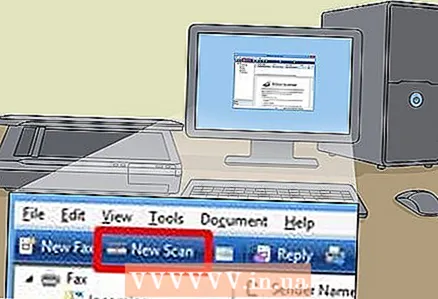 2 Cliceáil Scan Nua.
2 Cliceáil Scan Nua. 3 Sonraigh an cineál doiciméad atá á scanadh agat. Sa fhuinneog Scanadh Nua, ón roghchlár anuas, cliceáil Próifíl agus ansin cliceáil Grianghraf má tá tú ag scanadh grianghraf. Má tá tú ag scanadh doiciméad, roghnaigh “Doiciméid” ansin.
3 Sonraigh an cineál doiciméad atá á scanadh agat. Sa fhuinneog Scanadh Nua, ón roghchlár anuas, cliceáil Próifíl agus ansin cliceáil Grianghraf má tá tú ag scanadh grianghraf. Má tá tú ag scanadh doiciméad, roghnaigh “Doiciméid” ansin. 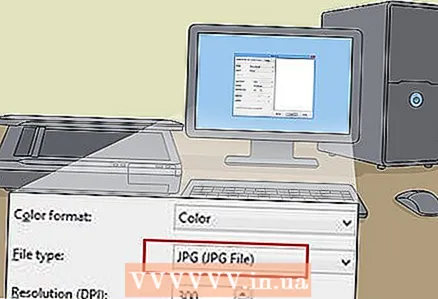 4 Roghnaigh an cineál comhaid don íomhá. Cliceáil ar an roghchlár anuas Cineál Comhad, agus ansin cliceáil cén fhormáid ar cheart an íomhá a shábháil ann.
4 Roghnaigh an cineál comhaid don íomhá. Cliceáil ar an roghchlár anuas Cineál Comhad, agus ansin cliceáil cén fhormáid ar cheart an íomhá a shábháil ann. - Mura bhfuil tú cinnte cén cineál comhaid atá le roghnú, bain úsáid as PNG agus TIF - de ghnáth is roghanna maithe iad seo le haghaidh íomhánna ar chaighdeán níos airde.
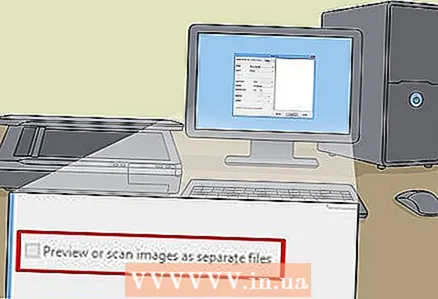 5 Cliceáil Réamhamharc. Ina dhiaidh sin, feicfidh tú an íomhá nó an doiciméad a theastaíonn uait a scanadh.
5 Cliceáil Réamhamharc. Ina dhiaidh sin, feicfidh tú an íomhá nó an doiciméad a theastaíonn uait a scanadh. - Más mian leat an íomhá a bhearradh, cliceáil agus tarraing coirnéil teorann na híomhá scanta.
- Má tá cuma doiléir ar an íomhá réamhamhairc, téigh go dtí an réimse Resolution (DPI) agus méadaigh a luach.
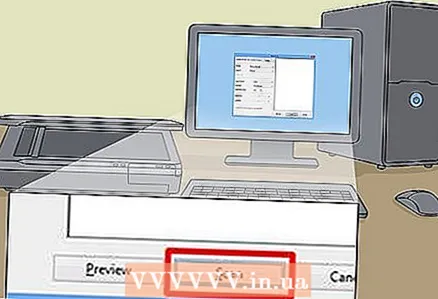 6 Cliceáil Scan.
6 Cliceáil Scan.
Modh 4 de 5: Sábháil an íomhá scanta
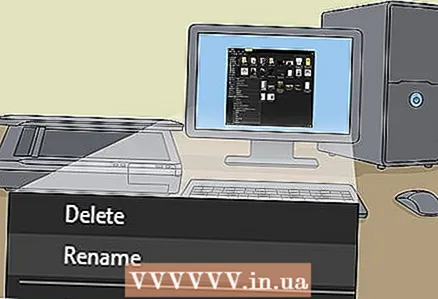 1 Athainmnigh an comhad. Cliceáil ar dheis ar an íomhá scanta agus ansin cliceáil Athainmnigh. Sa bhosca dialóige Athainmnigh Comhad, sa bhosca Scanadh Nua, iontráil ainm don íomhá scanta, agus ansin cliceáil OK.
1 Athainmnigh an comhad. Cliceáil ar dheis ar an íomhá scanta agus ansin cliceáil Athainmnigh. Sa bhosca dialóige Athainmnigh Comhad, sa bhosca Scanadh Nua, iontráil ainm don íomhá scanta, agus ansin cliceáil OK. - Íomhá is ainm don chomhad réamhshocraithe.
 2 Sábháil an comhad go suíomh nua. Cliceáil ar dheis ar an íomhá scanta agus ansin cliceáil "Sábháil Mar ...". Sa bhosca dialóige Save File, roghnaigh an fillteán inar mian leat an comhad agus ainm an chomhaid a shábháil, agus ansin cliceáil Sábháil.
2 Sábháil an comhad go suíomh nua. Cliceáil ar dheis ar an íomhá scanta agus ansin cliceáil "Sábháil Mar ...". Sa bhosca dialóige Save File, roghnaigh an fillteán inar mian leat an comhad agus ainm an chomhaid a shábháil, agus ansin cliceáil Sábháil. - De réir réamhshocraithe, sábhálfar gach íomhá scanta chuig an bhfillteán Íomhánna Scanta san fhillteán Pictiúir.
Modh 5 de 5: Ríomhphost an Íomhá
 1 Seol an íomhá scanta chuig do chlár ríomhphoist. Cliceáil ar dheis ar an íomhá scanta, cliceáil "Seol" agus ansin "Ríomhphost".
1 Seol an íomhá scanta chuig do chlár ríomhphoist. Cliceáil ar dheis ar an íomhá scanta, cliceáil "Seol" agus ansin "Ríomhphost". - Osclóidh sé seo do chlár ríomhphoist agus cruthóidh sé teachtaireacht nua go huathoibríoch leis an íomhá scanta mar cheangaltán.



